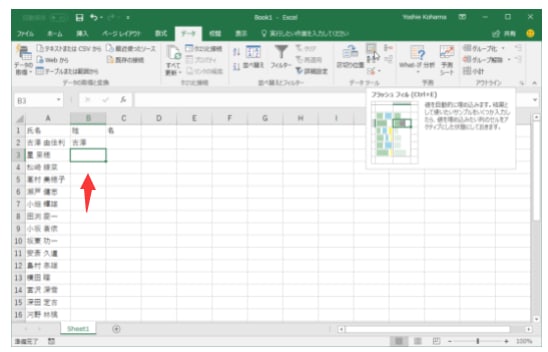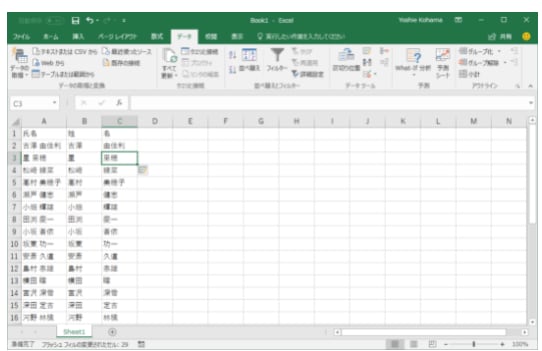office2013 セルの余白を設定するには
表のプロパティダイアログボックスを表示し、[表]タブの[オプション]ボタンをクリックすることで、表の既定のセルの余白や間隔を設定することができます。
office2013 セルの余白を設定する
表内にカーソルを移動します。
[表ツール]の[レイアウト]タブを選択します。
[表]グループの[表のプロパティ]をクリックします。
"office2013 2021922-870-1"

[表のプロパティ]ダイアログボックスの[表]タブ内の[オプション]ボタンをクリックします。
"office2013 2021922-870-2"

[表のオプション]ダイアログボックスで、既定のセルの余白をそれぞれ設定して[OK]ボタンをクリックします。
"office2013 2021922-870-3"

[表のプロパティ]ダイアログボックスを[OK]ボタンで閉じます。
"office2013 2021922-870-4"

セルの余白が設定されました。
"office2013 2021922-870-5"

備考
office2013 既定のセルの間隔を設定すると、セルとセルとの間に隙間ができます。[表のオプション]ダイアログボックスの[セルの間隔を指定する]にチェックを付けて、間隔を数値で指定します。
[セルの間隔を指定する]のチェックをオンにして値を指定すると
"office2013 2021922-870-6"

↓
セルとセルの間に隙間ができた
"office2013 2021922-870-7"

表のプロパティダイアログボックスを表示し、[表]タブの[オプション]ボタンをクリックすることで、表の既定のセルの余白や間隔を設定することができます。
office2013 セルの余白を設定する
表内にカーソルを移動します。
[表ツール]の[レイアウト]タブを選択します。
[表]グループの[表のプロパティ]をクリックします。
"office2013 2021922-870-1"

[表のプロパティ]ダイアログボックスの[表]タブ内の[オプション]ボタンをクリックします。
"office2013 2021922-870-2"

[表のオプション]ダイアログボックスで、既定のセルの余白をそれぞれ設定して[OK]ボタンをクリックします。
"office2013 2021922-870-3"

[表のプロパティ]ダイアログボックスを[OK]ボタンで閉じます。
"office2013 2021922-870-4"

セルの余白が設定されました。
"office2013 2021922-870-5"

備考
office2013 既定のセルの間隔を設定すると、セルとセルとの間に隙間ができます。[表のオプション]ダイアログボックスの[セルの間隔を指定する]にチェックを付けて、間隔を数値で指定します。
[セルの間隔を指定する]のチェックをオンにして値を指定すると
"office2013 2021922-870-6"

↓
セルとセルの間に隙間ができた
"office2013 2021922-870-7"